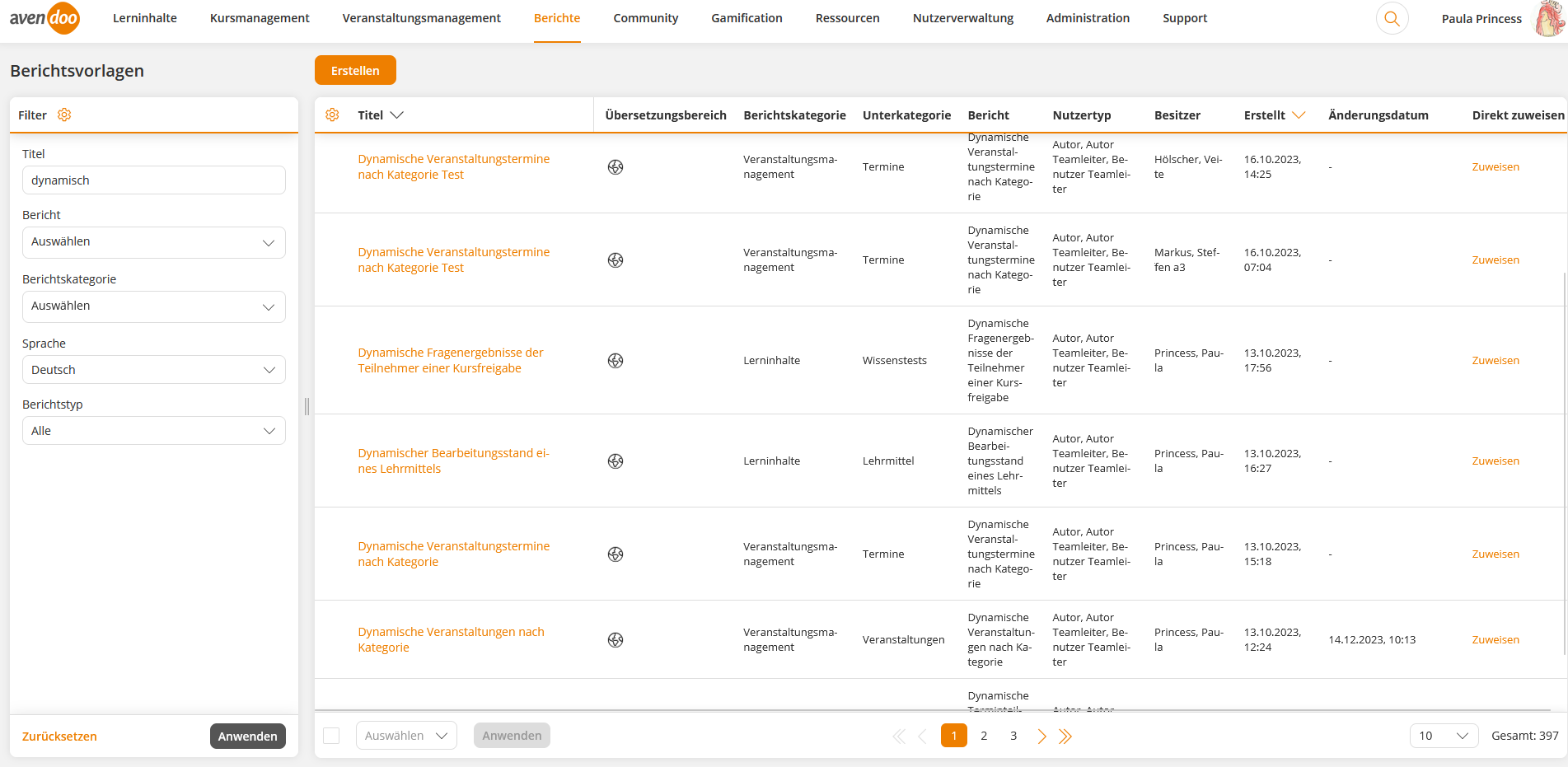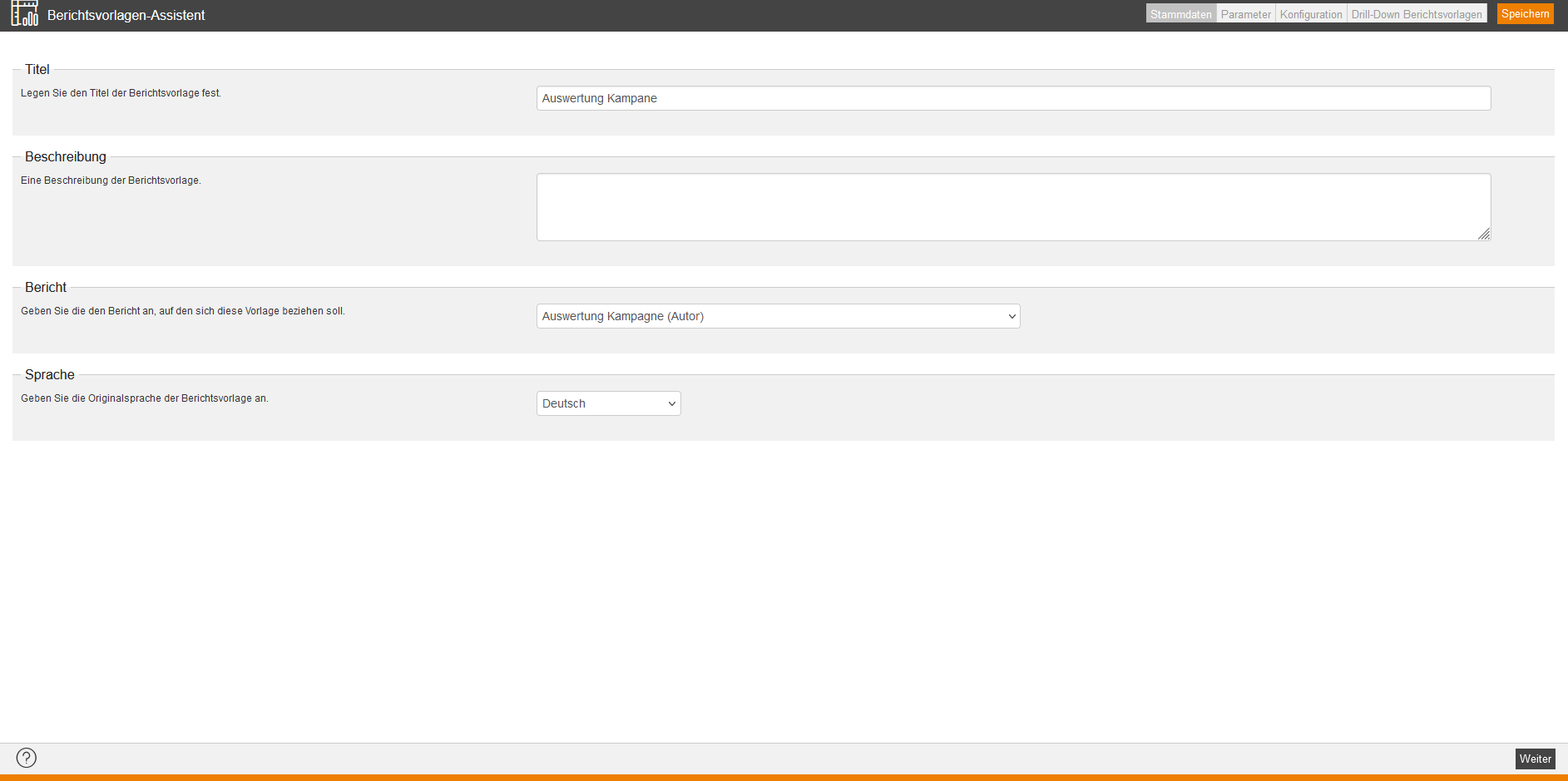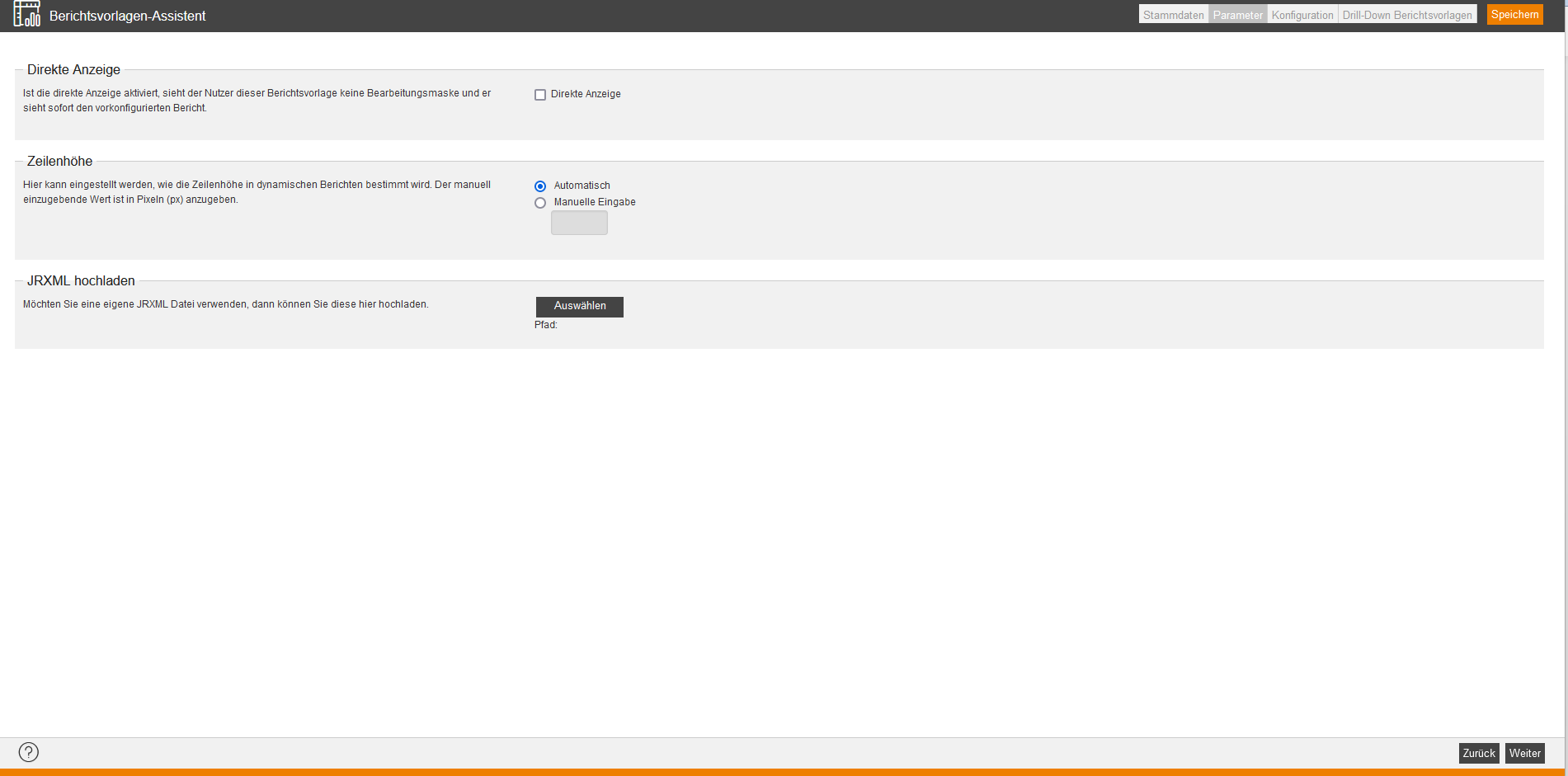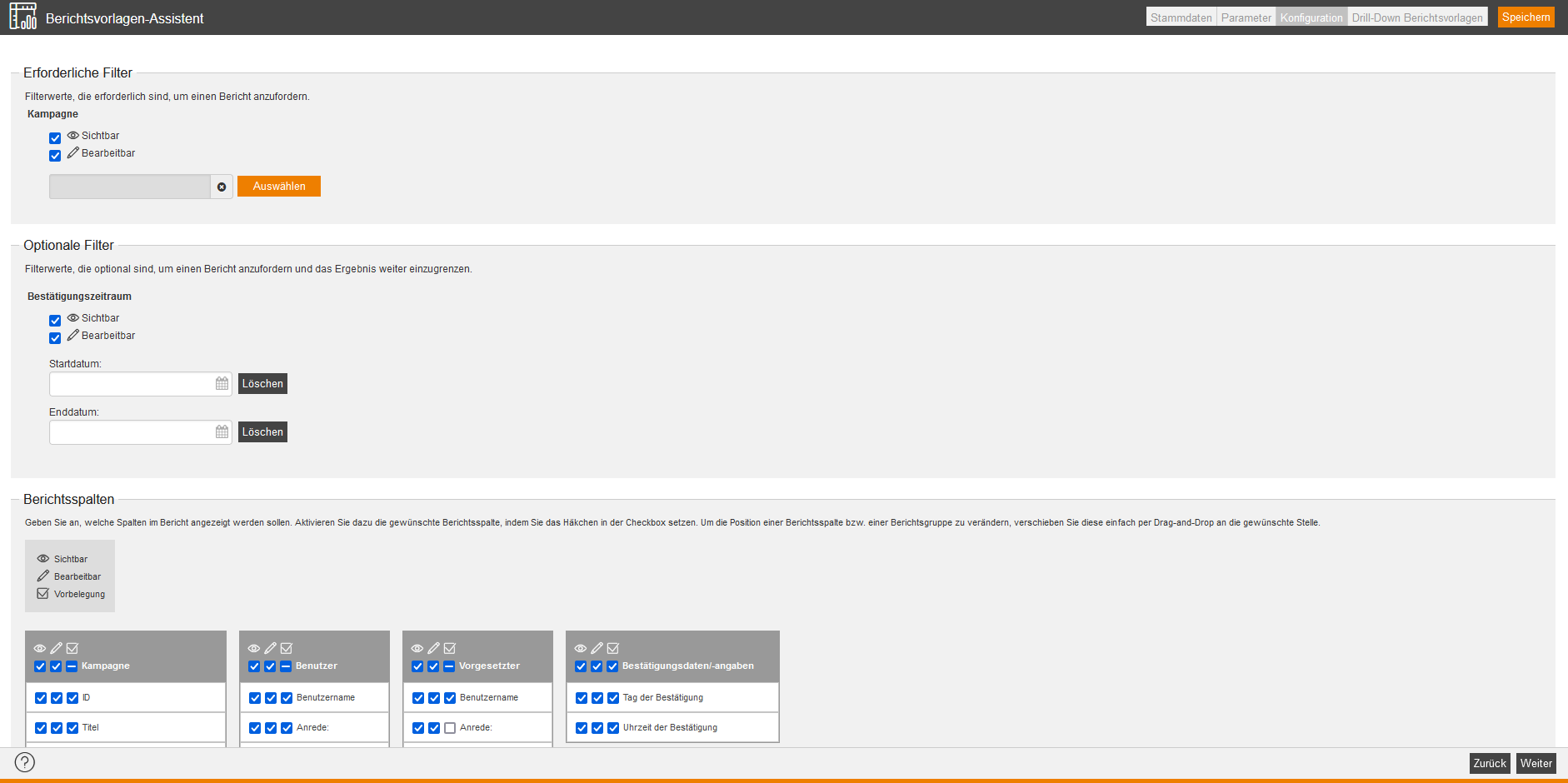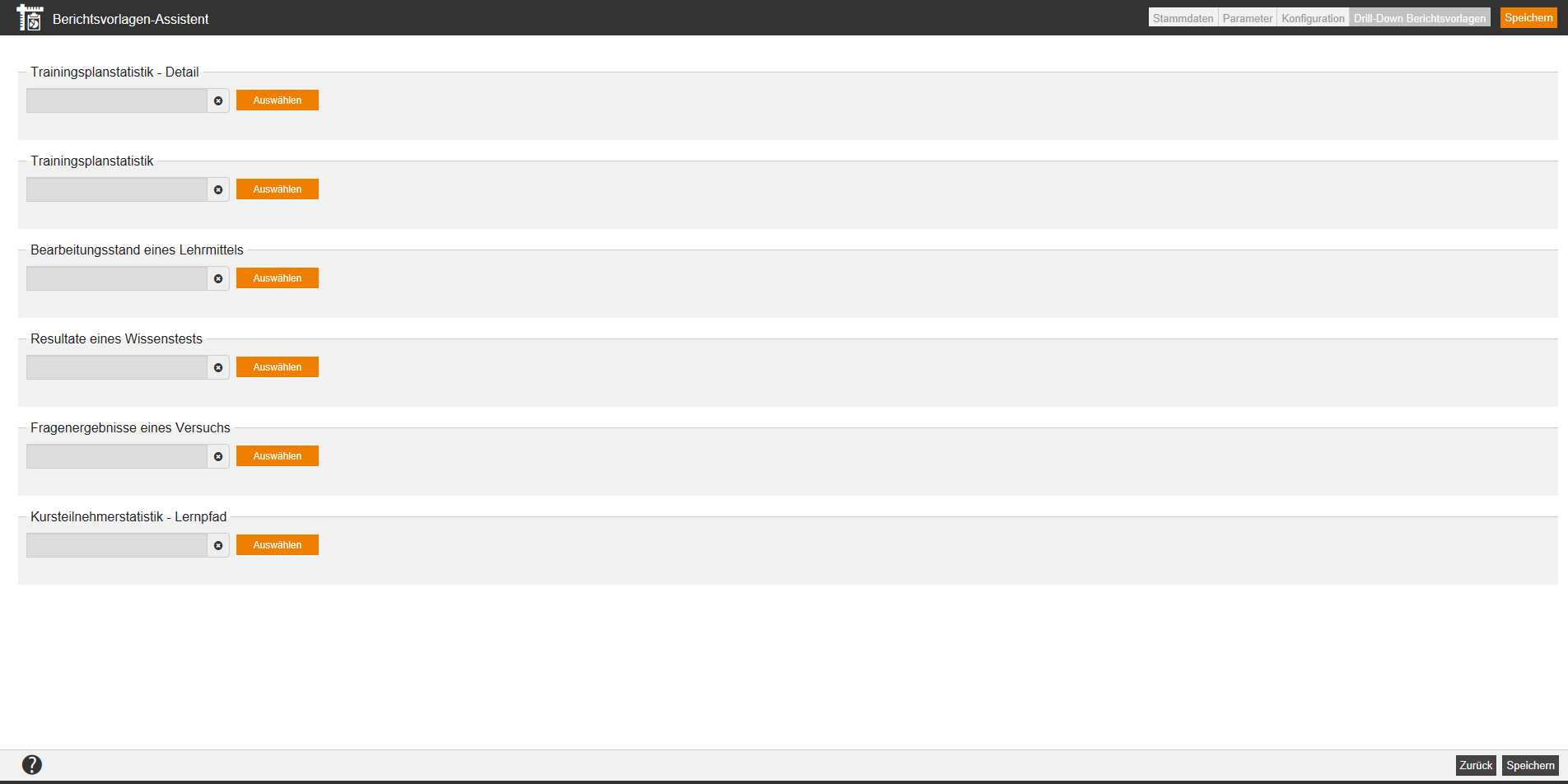Grundlagen
Voraussetzungen
Berichtsvorlagen können Sie mit den Berichtsvorlagen-Autorenrechten Lesen, Auswählen, Ändern, Erstellen, Löschen (Objektberechtigung) und/oder Ändern Fremdinhalte über den Autoren- oder Berechtigungsgruppen-Assistent entsprechend bearbeiten.
Zudem können Sie Objektberechtigungen direkt am Objekt selbst oder in der Kategorie festlegen. Mehr dazu erfahren Sie im Kapitel „Sicherheit“.
Verwendung
Mit Hilfe der Berichtsvorlagen legen Sie individuelle Vorlagen für die dynamischen Berichte fest, die Sie dann gezielt nur den gewünschten Nutzern (Autoren und Benutzern) zuordnen.
Funktionen
Sie können die Berichtsvorlagen bereits beim Erstellen den entsprechenden Nutzern (Autor, Autor Teamleiter, Benutzer oder Benutzer Teamleiter) zuordnen. Die Berichtsvorlagen müssen Sie anschließend zuweisen, indem Sie auf die Doppelpfeile rechts über der Tabelle klicken und Zuweisen in der entsprechenden Zeile anklicken. Alternativ können Sie im Benutzer- oder Autoren-Assistenten auf dem Reiter Funktionen die Berichtsvorlagen zuordnen. Als dritte Möglichkeit können Sie die Berichtsvorlagen auf dem Reiter Berichte im Berechtigungsgruppen-Assistenten zuordnen. Es ist möglich, dass Sie vom System generierte Berichtsvorlagen übersetzen.
Bei dynamischen Berichten können Sie beliebig viele Berichtsvorlagen erstellen, während bei statischen Berichten nur eine Berichtsvorlage erstellbar ist.
In der Übersicht der Berichtsvorlagen können Sie mit Klick auf das Symbol für den Übersetzungsbereich in den Übersetzungsbereich der jeweiligen Berichtsvorlage wechseln.
Über das Kontextmenü des jeweiligen Titels der Berichtsvorlage stehen Ihnen folgende Funktionen zur Verfügung.
Neue Berichtsvorlage erstellen
Stammdaten
Titel
Geben Sie einen Titel für die Berichtsvorlage ein.
Beschreibung
Geben Sie eine Beschreibung für die Berichtsvorlage ein.
Bericht
Wählen Sie den jeweiligen Bericht aus, auf den sich Ihre Berichtsvorlage beziehen soll. Beachten Sie die zugeordneten Rollen, die in Klammern stehen. Nur diese Nutzer können später den Bericht sehen und/oder bearbeiten.
Sprache
Wählen Sie die Originalsprache der Berichtsvorlage aus.
Parameter
Direkte Anzeige
Wenn Sie das Häkchen bei Direkte Anzeige setzen, sieht der Nutzer dieser Berichtsvorlage nicht die Bearbeitungsmaske, sondern sofort den vorkonfigurierten Bericht.
Zeilenhöhe
Stellen Sie die Zeilenhöhe der Berichtsspalten für die dynamischen Berichte dieser Berichtsvorlage ein.
Wählen Sie zwischen den Optionen:
- Automatisch oder
- Manuelle Eingabe
Wenn Sie diese Option gewählt haben, geben Sie den Wert der Berichtspalten-Zeilenhöhe in Pixeln (px) ein.
Ein Richtwert für das Vergrößern des Unterschriftsfeldes ist zum Beispiel 50 px.
JRXML hochladen
Um eine eigene JRXML-Datei hochzuladen, klicken Sie hierzu auf den Button Auswählen sowie wählen in einem neuen Bearbeitungsfenster die entsprechende Datei mittels der Buttons Durchsuchen und Hochladen aus.
Konfiguration
Erforderliche Filter
Setzen Sie entsprechend die Häkchen bei den erforderlichen Filterwerten, ob sie „Sichtbar“ und „Bearbeitbar“ sind. Wenn Sie die Option nicht „Sichtbar“ wählen, ist der Filterwert auch nicht „Bearbeitbar“.
Weiterhin können Sie gegebenenfalls den entsprechenden Filterwert als Default auswählen.
Optionale Filter
Setzen Sie entsprechend die Häkchen bei den optionalen Filterwerten, ob sie „Sichtbar“ und „Bearbeitbar“ sind. Wenn Sie die Option nicht „Sichtbar“ wählen, ist der Filterwert auch nicht „Bearbeitbar“.
Weiterhin können Sie gegebenenfalls den entsprechenden Filterwert als Default auswählen.
Berichtsspalten
Setzen Sie das Häkchen bei „Sichtbar“, wenn die jeweilige Berichtsspalte angezeigt werden soll. Weiterhin können Sie durch Setzen des entsprechenden Häkchens festlegen, ob die jeweilige Berichtsspalte „Bearbeitbar“ sein soll oder ob eine „Vorbelegung“ (Default) stattfinden soll.
Per Drag-and-Drop können Sie die Position der Berichtsspalte verändern.
Sortierung
Setzen Sie das Häkchen bei der gewünschten Sortierung („Sichtbar“ und „Bearbeitbar“) und wählen Sie aus, ob es Einschränkungen gibt sowie ob ab- oder aufsteigend sortiert werden soll.
Diagramme
Setzen Sie das jeweilige Häkchen („Sichtbar“, „Bearbeitbar“ und „Vorbelegung“) für die jeweilige Option:
- Logos anzeigen
- Kopfzeile und Filterdaten anzeigen
- Fußzeile anzeigen
- Keine Gruppenüberschrift im CSV-Export
- Feste Berichtsspaltenbreite nutzen
Drill-Down-Berichtsvorlagen
Wenn Drill-Down-Berichte für diese Berichtsvorlage vorgesehen sind, zeigt Avendoo® Ihnen diese an. Wählen Sie dann pro Drill-Down-Bericht die entsprechende Berichtsvorlage.